Briefing-Formulare erstellen
Briefing-Formulare
dienen als strukturierte und einfache Methode, um Task-Verantwortliche
über nötige Task-Anforderungen zu informieren. Sie können Sie auch verwenden,
um Fragen und Eingabemöglichkeiten (Felder),
die von Ihren Kollegen und Kolleginnen ausgefüllt werden sollen, vorzubereiten.
Sobald ein Briefing-Formular
in der Work-Verwaltung
erstellt wurde, ist es in der Formularliste im Tab „Formularübersicht“
sichtbar. In der Formularliste können Sie folgendes tun:
Alle Briefing-Formulare,
die in der aktuellen Organisation erstellt wurden, ansehen.
Neue Formulare erstellen.
Informationen zu jedem Briefing-Formular
ansehen (Name, Ersteller, Erstelldatum und Anzahl an Tasks, die das
Formular verwenden).
Aktionen auf den Briefing-Formularen
ausführen.
Was bringt es, Briefing-Formulare
zu erstellen?
Erstellen Sie Formulare direkt in CELUM Work.
Keine zusätzliche Software ist dafür nötig.
Passen Sie Formulare an, um den Task-Anforderungen zu entsprechen.
Verwenden Sie Felder
wieder. Dabei ist es egal, ob das Feld
von Ihnen selbst oder von jemand anderem erstellt wurde.
Erstellen Sie ein neues Briefing-Formular
basierend auf einem bestehenden Formular, um Zeit zu sparen.
Sie können bis zu 100 Felder zu einem Formular hinzufügen und
mittels Drag & Drop die Reihenfolge ändern.
Fügen Sie ein Briefing-Formular
zu mehreren Tasks hinzu.
Ein Briefing-Formular
erstellen
Wenn Sie das Kuratierprivileg
haben, können Sie auf folgender Weise Briefing-Formulare
erstellen:
Beginnen Sie folgendermaßen:
Im Tab „Felder“: Wählen Sie die
Felder, die Sie hinzufügen möchten, und klicken Sie den „Formular erstellen“ in der oberen linken
Ecke an.
Im Tab „Formularübersicht“:
Klicken Sie den Button „Formular erstellen“  an.
an.
Der Dialog „Formular erstellen“ öffnet sich. 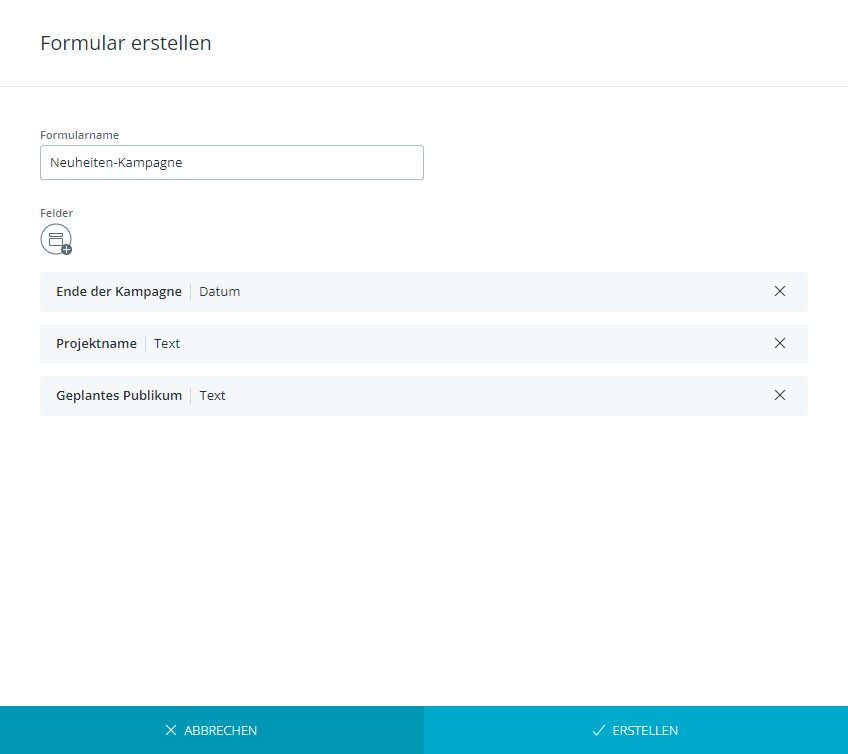
Im Dialog:
Geben Sie den Namen für das Briefing-Formular ein.
Der Name ist ein Pflichtfeld und muss in der Organisation einzigartig
sein.
Fügen Sie bestehende
Formularfelder hinzu. Klicken Sie den Button „Feld hinzufügen"  an und wählen Sie ein bestehendes Feld aus. Alle
hinzugefügten Felder werden im Dialog aufgelistet.
an und wählen Sie ein bestehendes Feld aus. Alle
hinzugefügten Felder werden im Dialog aufgelistet.
Jedes Feld kann zu einem Formular nur einmal hinzugefügt
werden. Sie können auf hinzugefügten Feldern verschiedene
Aktionen ausführen
(z. B. umordnen oder entfernen), aber Sie können die Felder hier nicht bearbeiten.
Klicken Sie „Erstellen",
um das Formular zu speichern.
Das Briefing-Formular
wird erstellt und am Anfang der Formularliste angezeigt. Es kann nun
von allen Personen gesehen und zu
Tasks hinzugefügt werden.
Aktionen auf Feldern im „Formular erstellen"-Dialog
Die folgenden Aktionen sind auf Feldern
im „Formular erstellen“-Dialog möglich:
Entfernen Sie ein Feld, indem Sie
die Maus über das Feld
bewegen und den „Erstellen“-Button klicken.
Ändern Sie die Feldpositionen, indem
Sie ein Feld mittels Drag & Drop an eine andere Stelle ziehen.
Ein Briefing-Formular
ansehen
Sie können jedes Formular im „Formularübersicht“-Tab
ansehen. Dies ist hilfreich, um zu entscheiden, ob ein Briefing-Formular, das Sie nicht
selbst erstellt haben, zu Ihrem Task passt.
Klicken Sie ein Briefing-Formular
an.
Der Dialog „Formular ansehen" öffnet sich und Sie können
alle Felder sehen,
die das Formular enthält.
In diesem Dialog können Sie keine Änderungen am Formular vornehmen.
Aktionen auf Briefing-Formularen
Wenn Sie das Kuratierprivileg
haben, können Sie die folgenden Aktionen auf Briefing-Formularen
ausführen:
Aus einem bestehenden Briefing-Formular
ein neues erstellen. Klicken Sie „In neues Formular kopieren“
im Menü „Weitere Aktionen“  .
Der Dialog „Formular erstellen“ öffnet sich mit den bestehenden Feldern des kopierten Formulars.
Um Änderungen vorzunehmen oder das neue Briefing-Formular
zu speichern, folgen Sie der Anleitung im Abschnitt „Ein Briefing-Formular erstellen“.
.
Der Dialog „Formular erstellen“ öffnet sich mit den bestehenden Feldern des kopierten Formulars.
Um Änderungen vorzunehmen oder das neue Briefing-Formular
zu speichern, folgen Sie der Anleitung im Abschnitt „Ein Briefing-Formular erstellen“.

Löschen eines Briefing-Formulars.
Klicken Sie „Löschen“ im Menü „Weitere Aktionen“
und bestätigen Sie die Aktion im Bestätigungsdialog, der sich öffnet.
 an.
an. 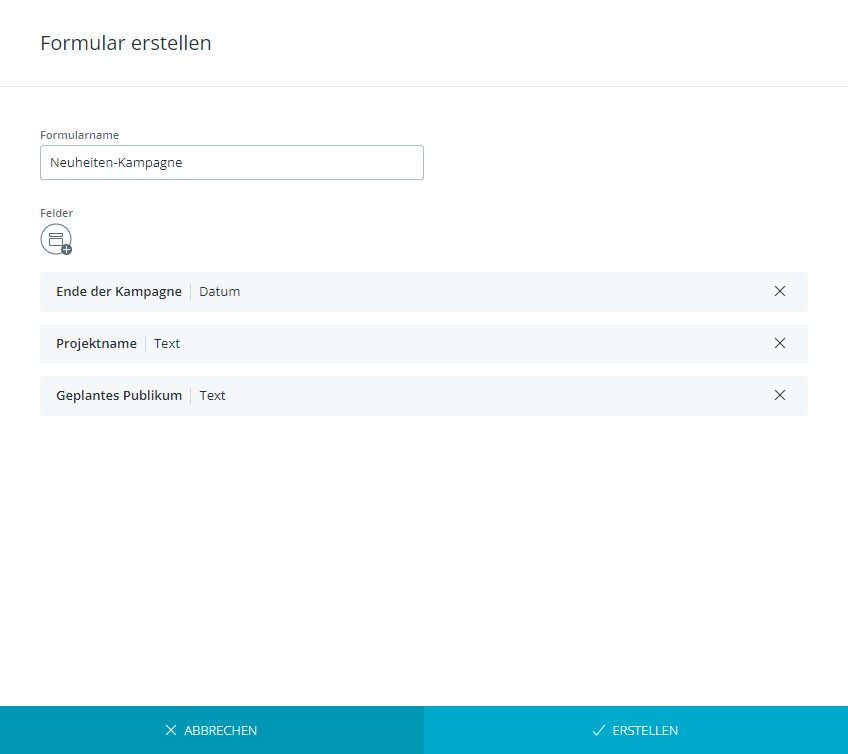
 an und wählen Sie ein bestehendes Feld aus. Alle
hinzugefügten Felder werden im Dialog aufgelistet.
an und wählen Sie ein bestehendes Feld aus. Alle
hinzugefügten Felder werden im Dialog aufgelistet. 